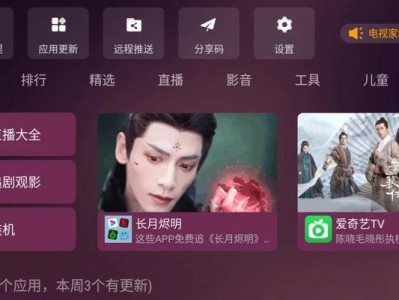黑屏问题是电脑使用过程中常见的一个烦恼,特别是在Win7系统中更为普遍。面对黑屏问题,有时候重新启动电脑并无法解决,这时候需要考虑重装电脑系统。本文将为大家提供一份详细的电脑系统重装教程,帮助大家解决Win7黑屏问题。
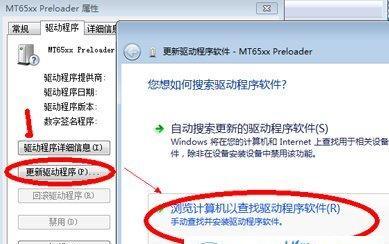
备份重要文件
在重装系统之前,务必先备份重要文件。打开“我的电脑”或者“资源管理器”,将重要文件复制到外部存储设备中,如移动硬盘或U盘。确保备份的文件完整且可正常访问。
准备安装介质
在重装系统之前,需要准备好Win7系统的安装介质。这可以是光盘、U盘或者其他存储设备。确保介质的可用性和完整性。
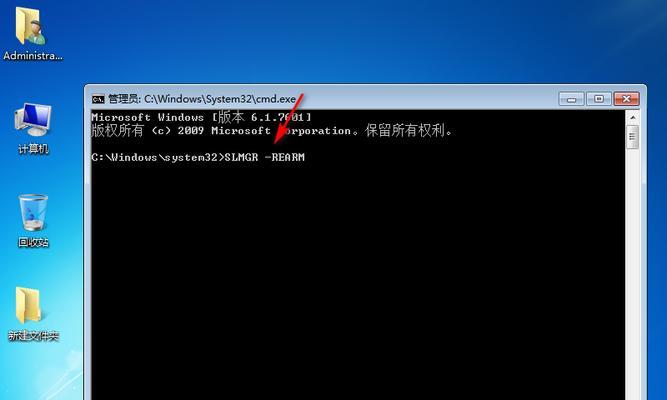
检查硬件设备
在重装系统之前,需要检查硬件设备是否正常工作。将所有外接设备(如打印机、摄像头等)断开,只连接必要的设备,以确保系统能够正常识别和安装硬件驱动程序。
设置启动顺序
在重装系统之前,需要设置电脑的启动顺序。进入BIOS界面,找到“启动顺序”或“BootOrder”选项,将光盘或U盘设备调整到第一位,确保系统能够从安装介质中启动。
进入安装界面
将准备好的安装介质插入电脑,并重新启动电脑。按照屏幕上的提示,选择“启动安装”或“BootfromCD/DVD”等选项,进入Win7系统的安装界面。

选择安装类型
在安装界面中,选择“自定义(高级)安装”。这样可以对分区进行调整和清理,从而确保系统安装的干净和稳定。
格式化硬盘分区
在自定义安装界面中,选择需要安装Win7系统的分区,并点击“格式化”。这样可以清除分区上的所有数据和文件,确保系统安装的干净。
开始安装
确认分区格式化后,点击“下一步”或“开始安装”按钮,系统将开始进行安装操作。这个过程可能需要一段时间,请耐心等待。
选择时区和键盘布局
在安装过程中,系统将提示你选择时区和键盘布局。根据自己的实际需要进行选择,并点击“下一步”继续安装。
输入产品密钥
在安装过程中,系统将要求输入产品密钥。确保输入正确的密钥,以激活你的Win7系统。
设置计算机名称和密码
在安装过程中,系统将要求你设置计算机的名称和密码。根据自己的实际需求进行设置,并点击“下一步”继续安装。
更新系统
完成系统安装后,进入桌面界面。需要连接互联网,并更新系统。打开“开始菜单”,选择“所有程序”->“WindowsUpdate”,按照提示进行系统更新。
安装驱动程序
完成系统更新后,需要安装硬件驱动程序。可以从电脑厂商的官方网站下载最新的驱动程序,并按照说明进行安装。
恢复备份文件
在完成系统更新和驱动程序安装后,将之前备份的重要文件复制回电脑中,确保文件的完整性和可用性。
安装常用软件
在重新启动电脑之前,需要安装常用的软件。如浏览器、办公软件等。根据个人需求选择并安装相应的软件。
通过以上的电脑系统重装教程,可以帮助大家解决Win7黑屏问题。在操作过程中需要注意备份重要文件、检查硬件设备、设置启动顺序等步骤,以确保系统能够重新安装并运行正常。希望本文对大家有所帮助!